电脑文件删除了怎么恢复,教你电脑文件删除了怎么恢复
使用电脑过程中,有时用户会在不经意间把电脑里的文件误删除了,删除之后想找回文件,等到找回的时候发现撤销操作已经无效了。如果文件没在回收站,直接完全删除了怎么办呢电脑文件删除了怎么恢复呢?莫慌,下面小编教你电脑文件删除了怎么恢复吧。
电脑文件删除了怎么恢复:
首先打开360安全中心,点击功能大全。
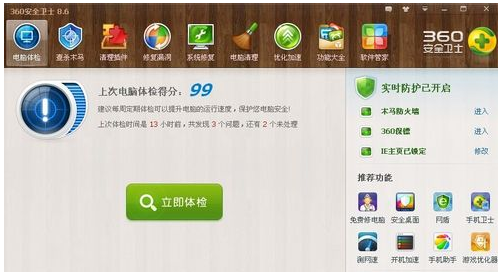
点击功能大全

然后点击电脑优化栏目下的文件恢复#f#

点击文件恢复后,如果你先前没有下载过,那么会自动初始化下载,如果你已经下载,那么直接可以打开。

选择要扫描的盘符:这里以可移动磁盘作说明:
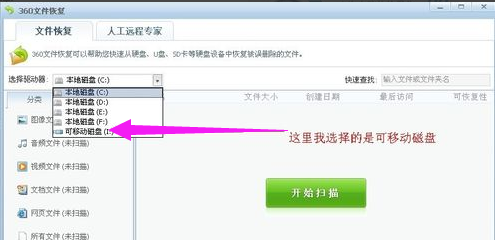
点击扫描就开始扫描已经被删除的文件了。
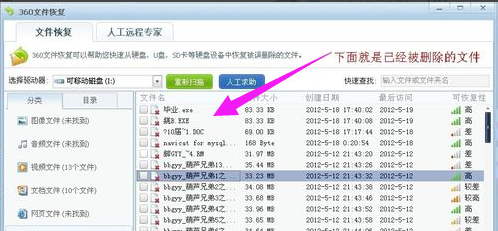
左边侧栏是已删除文件的类型:

点击查看所有文件夹:

选择文件之后就可以开始恢复了。

这里选择恢复到桌面。

完成后,可以在桌面上看到已经恢复的文件。

还可以使用专业的数据恢复软件,使用了专业的数据恢复软件轻松搞定
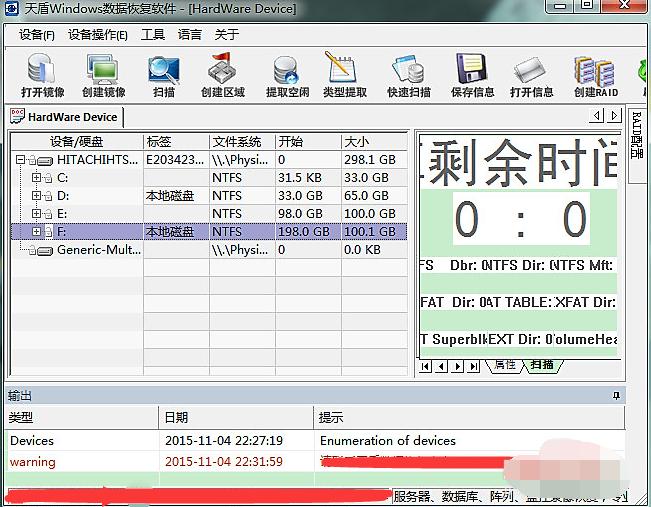
以上就是电脑文件删除了怎么恢复的介绍了,如果觉得有帮助可点击收藏我们,方便后期需要。
相关阅读
win7系统排行
热门教程
软件合集